Bài 4: Hướng dẫn chi tiết việc thêm, chỉnh sửa nhân vật, sân khấu trong Scratch
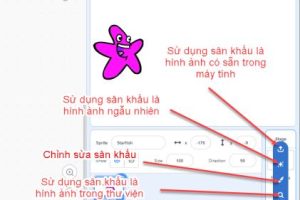
Bạn muốn biết cách thêm và chỉnh sửa nhân vật, sân khấu trong Scratch? Hướng dẫn này sẽ cung cấp cho bạn một hướng dẫn chi tiết về cách thêm nhân vật mới, chỉnh sửa ngoại hình và đặc điểm của nhân vật, và thậm chí cả tạo các nhân vật tùy chỉnh của riêng bạn.
Các bước để thêm nhân vật, sân khấu trong Scratch
Để thêm và chỉnh sửa nhân vật hoặc sân khấu trong Scratch, bạn có thể tuân theo các bước sau đây. Đầu tiên, bạn cần mở phần mềm Scratch và tạo một dự án mới.
Có 4 cách để thêm nhân vật:
- Thêm nhân vật bằng cách nhấp vào biểu tượng hình con người trong góc dưới bên phải của màn hình.
- Bạn cũng có thể chọn một nhân vật sẵn có từ thư viện
- Tải lên một nhân vật của riêng mình.
- Chọn nhân vật ngẫu nhiên
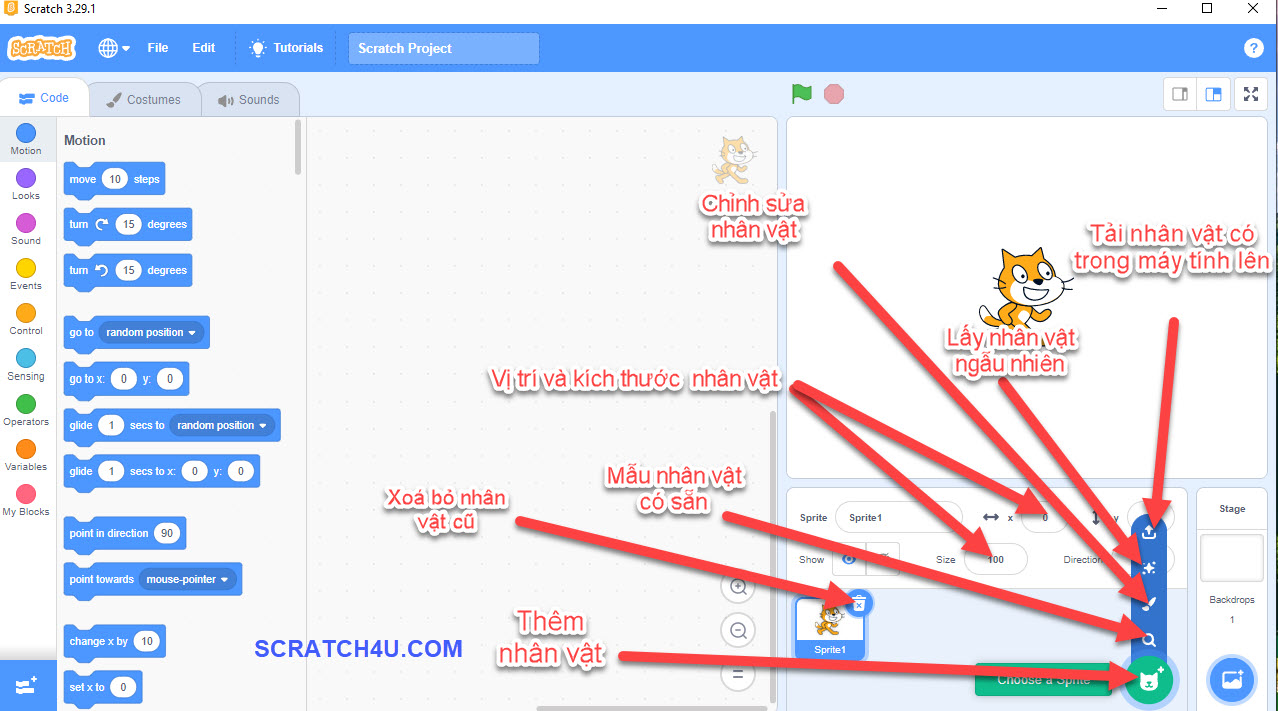
Sau khi thêm nhân vật vào dự án, bạn có thể tùy chỉnh thông tin của nhân vật bằng cách nhấp vào biểu tượng hình cái bút ở góc trên cùng bên trái của màn hình. Tại đây, bạn có thể thay đổi tên nhân vật, thêm một hình ảnh mới cho nhân vật, và chỉnh sửa các đặc tính khác của nhân vật như màu sắc, kích thước, và hình dạng.
Bằng cách làm theo các bước trên, bạn có thể dễ dàng thêm và chỉnh sửa nhân vật trong Scratch để tạo nên các dự án sáng tạo và phù hợp với ý tưởng của mình. Đây là một công cụ mạnh mẽ và thú vị để giúp bạn khám phá và phát triển khả năng lập trình và sáng tạo của mình!
Cách chỉnh sửa nhân vật trong Scratch
Scratch là một môi trường lập trình phổ biến trong các hoạt động học tập và sáng tạo. Một trong những khía cạnh quan trọng trong Scratch là việc thêm và chỉnh sửa nhân vật. Thông qua việc thêm nhân vật, người dùng có thể tạo ra các hình ảnh và nhân vật độc đáo cho các dự án của mình. Để có thể thêm nhân vật mới, người dùng chỉ cần nhấp vào biểu tượng “Nhân vật mới” bên góc trái màn hình. Sau đó, sẽ hiển thị một cửa sổ với danh sách các nhân vật mẫu, hoặc người dùng có thể tải lên các hình ảnh từ máy tính của mình. Việc chỉnh sửa nhân vật cũng rất đơn giản trong Scratch. Sau khi thêm một nhân vật vào dự án, người dùng có thể chỉnh sửa nhanh chóng bằng cách nhấn chuột phải lên hình ảnh của nhân vật và chọn “Chỉnh sửa”. Trong chế độ chỉnh sửa, người dùng có thể thay đổi hình dạng, màu sắc và các thuộc tính khác của nhân vật. Điều này cho phép tạo ra nhiều biến thể và biểu cảm cho nhân vật của bạn trong Scratch. Với các công cụ đơn giản và dễ sử dụng, không khó để thêm và chỉnh sửa nhân vật trong Scratch theo ý thích của mình. Qua đó, người dùng có thể tạo ra các dự án độc đáo và thú vị. Thông tin về việc thêm và chỉnh sửa nhân vật trong Scratch đã được chia sẻ chi tiết để giúp người dùng có thể khám phá và tận dụng tối đa tính năng này.
Đổi màu nhân vật
Mẹo và lưu ý khi thêm và chỉnh sửa nhân vật trong Scratch
Đầu tiên, khi thêm nhân vật mới, bạn có thể kéo và thả hình ảnh từ máy tính của mình vào giao diện Scratch. Tuy nhiên, lưu ý rằng thông tin của hình ảnh (ví dụ như kích thước) sẽ không được tự động thay đổi khi bạn kéo thả. Để điều chỉnh thông tin này, bạn cần nhấp vào biểu tượng “chỉnh sửa” trong giao diện Scratch và thay đổi các thông số theo ý muốn.
Thứ hai, sau khi thêm nhân vật vào môi trường Scratch, bạn có thể tùy chỉnh sự di chuyển và hành động của nhân vật bằng cách sử dụng các khối lệnh. Để biên tập hành vi của nhân vật, bạn có thể nhấp vào nút “Lập trình” trong giao diện Scratch, sau đó kéo và thả các khối lệnh vào đó. Điều này cho phép bạn tạo ra một loạt các hành động phong phú cho nhân vật, cho phép nó di chuyển, quay đầu, thay đổi màu sắc và nhiều hơn nữa.
Như vậy, đó là một số mẹo và lưu ý khi thêm và chỉnh sửa nhân vật trong Scratch. Thông qua việc tận dụng các khả năng của phần mềm này, bạn có thể tạo ra các trò chơi và hoạt hình thú vị mà trẻ em sẽ yêu thích và học hỏi từ đó. Hãy thử áp dụng những thông tin này vào việc sáng tạo của bạn và khám phá thêm nhiều tính năng hấp dẫn khác trong Scratch.
Thêm và chỉnh sửa sân khấu trong Scratch
Tương tự như thêm và chỉnh sửa nhân vật thì thêm và chỉnh sửa sân khấu cũng có các thao tác như vậy
Có 4 cách để thêm sân khấu:
- Thêm sân khấu bằng cách nhấp vào biểu tượng hình ảnh trong góc dưới bên phải của màn hình.
- Bạn cũng có thể chọn một nhân vật sẵn có từ thư viện
- Tải lên một nhân vật của riêng mình.
- Chọn nhân vật ngẫu nhiên
Cách chỉnh sửa sân khấu ta cũng sử dụng công cụ Paint giống chính sửa nhân vật
Lưu ý: Nhân vật và sân khấu là hai đối tượng tạo nên sức hấp dẫn rất lớn, tạo nên tính trực quan sinh động của các trò chơi mà ta lập trình được do đó hãy sử dụng phù hợp để tăng hiệu quả của sản phẩm bạn thiết kế được
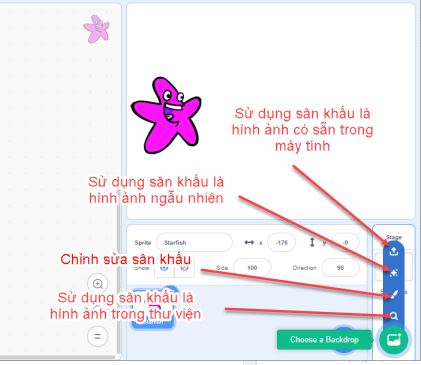
VIDEO HƯỚNG DẪN THÊM, CHỈNH SỬA HÌNH ẢNH, SÂN KHẤU TRONG SCRATCH

